Подключение одного принтера к двум компьютерам
Подключаете на постоянку принтер к стационарному ПК. Далее на нём идете в Пуск — Настройка — Принтеры и факсы. В открывшемся окне клацаете правой кнопкой по нужному принтеру, там выбираете «Общий доступ. «, в открывшемся окне переключаете радиокнопку в положение «Общий доступ к данному принтеру». Возможно тут же надо перйти на вкладку «Безопасность» и добавить гостевую учетную запись. Не знаю какой учетной записью Вы заходите с Win7 на WinXP и заходите ли?
Нажимаете «Применить».
Теперь Ваш принтер стал сетевым ресурсом, и если доступ к нему ничего более не блокирует (по идее не должно, но могут файрволы и т.п.) то далее настраиваете подключение к этому принтеру на ноуте в Win7.
Для того чтобы это сделать надо знать сетевое имя компьютера с WinXP. Если не знаете то на стац. ПК клацаете правой кнопкой по «Мой компьютер», далее выбираете «Свойства» На вкладке «Имя компьютера» в поле «Полное имя» указано сетевое имя (идентификатор) Вашего стац. ПК. Так же указана Рабочая группа.
С Win7 немного сложнее, так как у меня её нету рядом. Но если предположить что и Win7 и WinXP в одной рабочей группе то открываете на ноуте «Мой компьютер» и в адресной строке пишите:
и нажимаете Enter, должен показаться списко доступных сетевых ресурсов стац. пк (тут может запросить логин и пароль, надо ввести логин и пароль с WinXP) среди которых будет принтер, далее правой кнопкой по принтеру, там «Подключить» проходит процесс подключения, если успешно то можете выбирать на ноуте сетеовйо принте с стац. ПК.
Это все при условии что и ноут и стац. пк настроены на одну рабочую группу, и что нету ничего блокирующего соединения на обоих компах, и на стац. пк работают все необходимые сетевые службы.
Как-то так.
Ehternet-соединение
Пример такого подключения покажу на принтере, вернее МФУ Canon i-Sensys 411 dw. У других производителей и на других моделях действия будут идентичны. Прежде чем подключиться напрямую к принтеру по сети, необходимо на самом принтере настроить его IP адрес! Это важно, иначе мы просто не найдем принтер в сети.
На сенсорном дисплее принтера нажимаем на «Меню«:

Выбираем «Настройка сети«:

Выбираем «Настройки TCP/IP«:

Выбираем «Настройки IPv4«:

Выбираем «Настрйоки IP-адреса«:

В этом меню можно получить настройки автоматически, но как показывает опыт, принтер не может схавать DHCP сервер, короче говоря автоматически не правильно присваиваются IP адреса принтру, лучше ввести их вручную. Выбираем «Получить вручную«:

Вводим IP-адрес, маску подсети. Все эти параметры зависят от вашей сети, на фото адрес представлен как пример. Когда введены адрес и маска подсети нажимаем «Применить» и можем двигаться к своему компьютеру для подключения принтера.
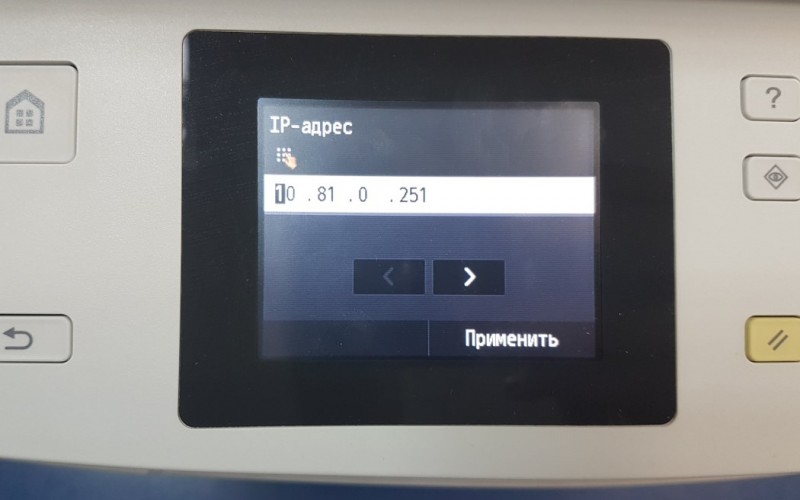
После настройки принтера необходимо скачать драйвер с официального сайта, в моем случае был скачен драйвер «MF410MFDriverV2160W64RU«. Распаковываем и запускаем:

Жмем «Далее«, затем «Да«, в окне «Выбор типа соединения» выбираем «Сетевое соединение (для сетевых моделей)«:
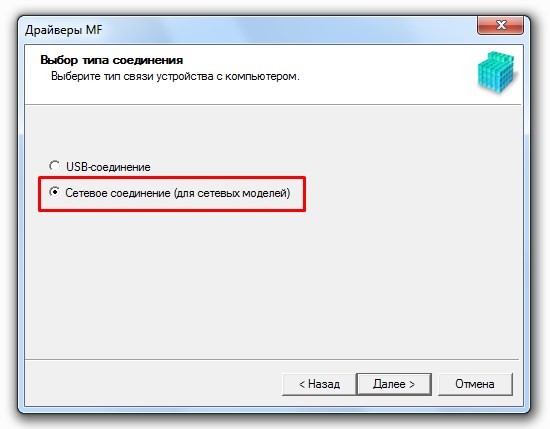
В следующем окне мы найдем принтер, если автоматический поиск не помог, вводим ip-адрес принтера и нажимаем «Далее«:

На этом все! Принтер установится и можно будет печатать документы. Надеюсь статья поможет вам в настройке своего принтера! Удачи!

Аноним, заголовок текста не соответствует содержимому. «любой принтер»-например. samsung ML2015? и, не через один ПК с расшариванием доступа (что никак не делает принтер СЕТЕВЫМ. а всего лишь- общедоступным, да и то-если некий ПК включен в нужный момент)))), а именно сетевым. автор, поменяешь заголовок и извинишься перед читателями, или предложишь метод. уоторый будет соответствовать заголовку? Ты просто знаток! Прям налету придумываешь понятия. Вот, к примеру, «общедоступный». Гениально! А что не так с заголовком? Сетевой принтер — это тот, который можно использовать для печати через сеть. А уж по какому интерфейсу он подключен(lan, usb, принтсервер) — дело десятое! Так что сумничать у тебя не получилось.

Как печатать на принтер подключенный к ПК по usb по схеме ПК1 — роутер -ПК2(принтер usb) ? ПК1 и роутер находятся в одной сети. Как распечатать с ПК1 на расшаренный принтер подключенный к ПК2?

заголовок текста не соответствует содержимому. «любой принтер»-например. samsung ML2015? и, не через один ПК с расшариванием доступа (что никак не делает принтер СЕТЕВЫМ. а всего лишь- общедоступным, да и то-если некий ПК включен в нужный момент)))), а именно сетевым. автор, поменяешь заголовок и извинишься перед читателями, или предложишь метод. уоторый будет соответствовать заголовку?

а как сделать в самом принтере список компьютеров? Допустим есть мфу Самсунг 4833 и три компьютера. Подключено все через интернет. То есть создана сеть. Но сам мфу если работать с него видит только один компьютер (его имя) остальные он не видит. Как вбить в память мфу остальные два чтобы можно было в меню самого мфу выбирать на какой компьютер отправлять допустим те же сканы?

Аноним, Стоит отметить, что при подключении через local port следует указывать не просто IP-адрес сервера печати, но и имя принтера для которого открыт общий доступ (\192.168.10Canon LBP6000 — как пример) В противном случае подключение не произойдет. Может быть, но в моём случае это не работает! =( Но помог другой метод, и всё заработало! =)

Стоит отметить, что при подключении через local port следует указывать не просто IP-адрес сервера печати, но и имя принтера для которого открыт общий доступ (\192.168.10Canon LBP6000 — как пример) В противном случае подключение не произойдет.
Подключение принтеров и МФУ ч.3
Один из самых простых вариантов подключения двух персональных компьютеров или ноутбуков к одному принтеру состоит в том, что сам принтер оснащён несколькими портами.
Например, у принтера есть разъём для подключения к LPT разъёму компьютера и USB-разъём, предназначенный для подключения при помощи USB-кабеля.
Схема подключения двух компьютеров к одному принтеру показана на Рис.1.

Рис.1. Подключение персонального компьютера и ноутбука к одному принтеру
Если принтер оснащён только USB-разъёмами, то для подключения двух компьютеров или ноутбуков потребуется только два кабеля с соответствующими USB-разъёмами.
Схема подключения двух ноутбуков к одному принтеру показана на Рис.2.

Рис.2. Подключение двух ноутбуков к одному принтеру
Следует обратить внимание на то, что USB-кабель является направленным. К компьютеру или ноутбуку подключается Обычный разъём USB кабеля Тип A. А к принтеру или к МФУ подключается Обычный разъём USB кабеля Тип B.

Рис.3. Обычный разъём USB кабеля Тип A – подключается к компьютеру или ноутбуку

Рис.4. Обычный разъём USB кабеля Тип B – подключается к принтеру или МФУ
Подключение USB-кабеля может производиться при выключенных устройствах. Такое подключение называется «холодное подключение».
В то же время спецификации USB допускают подключение устройств без их выключения. Подключение работающих устройств называется «горячее подключение».
Длина USB-кабеля для подключения принтера обычно не превышает 1.8-2 м, хотя встречаются кабели длиной до 5 м.
При качественном кабеле и исправных устройствах печать производится без каких-либо задержек и проблем.
Всю важную информацию о USB-разъёмах можно прочитать в Разъёмы и распайка USB , а также в Разъёмы, кабели и распайка USB 1.1 и USB 2.0
Использование беспроводных устройств
Если говорить о том, как подключить два компьютера к принтеру, оборудованному собственным беспроводным модулем, тут вообще все просто. По идее, такой принтер при включенном непосредственно на устройстве сетевом обнаружении определяется всеми компьютерами, использующими подключение к одной Wi-Fi-сети или раздающему устройству в виде маршрутизатора или точки доступа.
Добавить принтер можно из того же раздела «Панели управления», который был описан выше.

Если автоматическое обнаружение не сработает, в настройках роутера нужно будет определить сетевой IP-адрес устройства, после чего задать его для подключения вручную.

Примечание: при использовании Bluetooth-принтеров установка оборудования при задании активации обнаружения обычно производится в автоматическом режиме и проблем не вызывает.
Как подключить к одному принтеру 2 компьютера?
Уважаемые форумчане!
Прошу помочь в решении задачки.
Есть принтер, который подключается к компьютеру через ЮСБ. И есть 2 компьютера, которые надо к нему подключить. Условие состоит в том, что оба компа должны «связываться» с принтером независимо друг от друга. Т.е. вариант: Соединить два компа в локальную сеть и сделать принтер общим отпадает, потому что далеко не всегда включены оба компа.
Может быть существуют какие-либо устройства, типа ЮСБ хабов «наоборот»(чтобы так называемый хаб втыкался в принтер, создавая собой 2-3 дополнительных разъема). Может кто-нибудь знает, как такую вещь можно сделать своими руками?
Сейчас система работает следующим образом: возле принтера лежит 2 кабеля от двух компов, когда надо напечатать что-либо, то приходится подключать нужный кабель.
Подскажите пожалуйста.
Заранее Спасибо!
[Сообщение изменено пользователем 17.06.2009 00:37]
Можно просто тупо перетыкивать USB но это кончится плохо.
Да и длина USB шнуров не должна быть большой — будут помехи.
К сожалению Ваша задача требует или принтсервера — коробочки для сети, которая работает с принтером как с сетевым устройством.
Или роутера с интерфейсом USB — к нему можно подключать принтеры и USB диски.
Для вариантов с роутером или принтсервером нужна все равно локальная сеть.
Вариант — если принтера еще нет, то купить принтер со встроенным сетевым интерфейсом.
А проще не заморачиваться, и гонять оба компа постоянно.
Заодно интернет пусть раздает комп подключенный к принтеру. Будет вроде как сервером.
если автору непременно хочется подключиться по USВ, то пущай ищет такие железки или аналоги http://www.usbgear.com/USB-Sharing.html
гемор обеспечен, увы..
Дело не дополнительных разъёмах, а алгоритме отработки разных потоков команд с нескольких устройств, которые не «знают», от кого команда, а «слышат» только «слова» команды.
Если ещё и интернет нужен на оба компутера, и не всегда одновременно, а принтер ещё не куплен, и тем он предназначен в офис… всё равно дело кончится принтером с сетевым интерфейсом – в этом случае принтер будет «разруливать» потоки с разных компутеров совершенно правильно со всеми возможностями, предусмотренными Виндузом.
Локальный принтер на одном компутером с доступом по сети тоже хорошо – «разруливанием» занят не принтер, а компутер-хостер. Хотя это и противоречит вводной.
Всякими принт-свитчерами баловались лет десять-пятнадцать назад. И то это более-менее работало в сети под DOS/Novell.
Виндовс, да и другие более интеллектуальные ОС поставили точку на трёх вариантах:
1. Принтер с сетевым интерфейсом как клиент сети.
2. Локальный принтер на рабочей станции в сети.
3. Принтер на выделенном сервере в сети.
Стоимость принтера с сетевым интерфейсом немного больше аналога без такого устройства ~ на 500-700 рублей.
Это не пятнадцать лет назад, когда сетевой интерфейс JetDirect для принтеров HP стоил ~ $700.
Лирическое отступление…
Армянский советский монитор РИН-612 имел четыре порта для подключения четырёх ЭВМ.
Стоил на порядок дороже стандартных американских VT100, и содержал 30 г золота, не говоря о прочих драгах.
До сих предполагаю, что это был пусковой пульт для дивизиона противоракет.
Двадцать лет назад…











